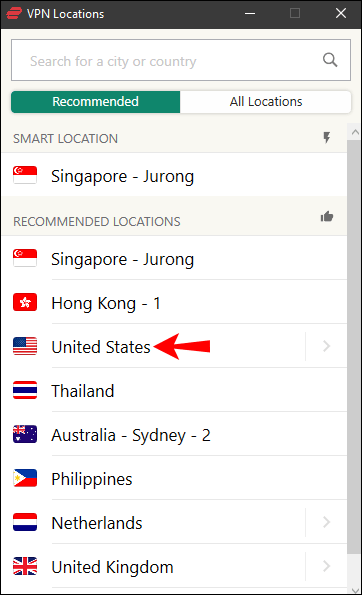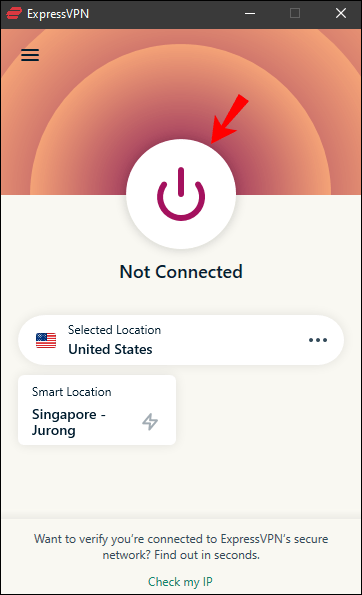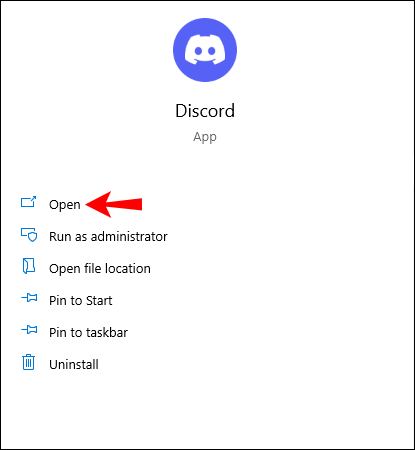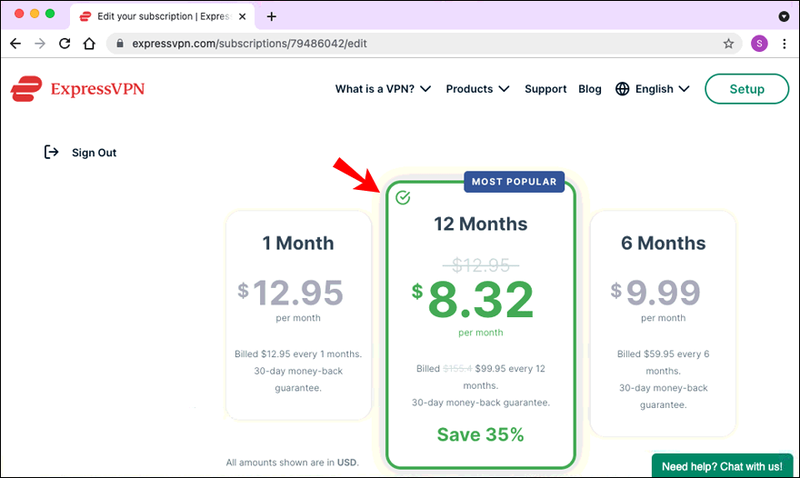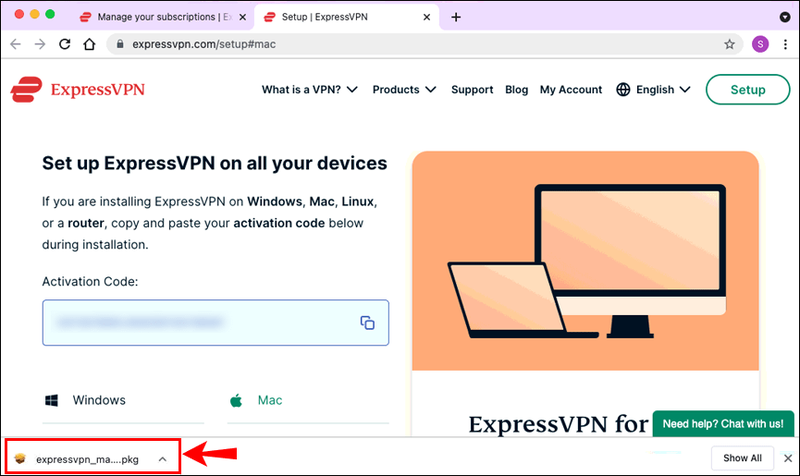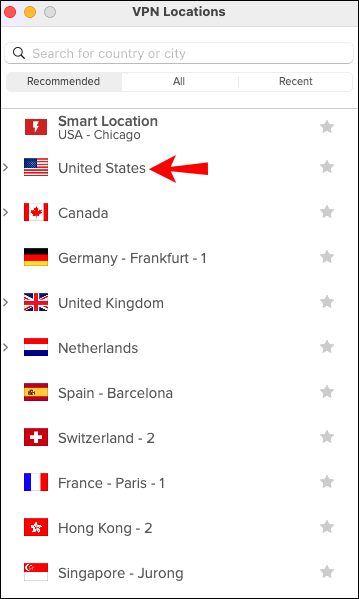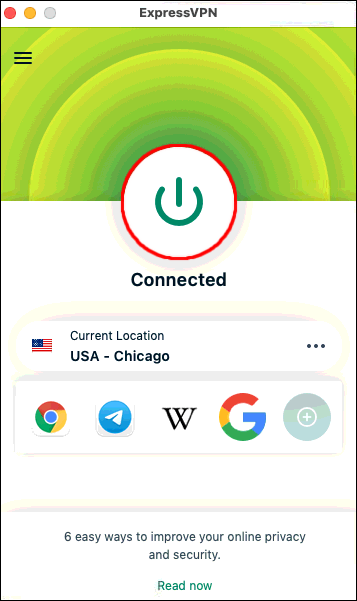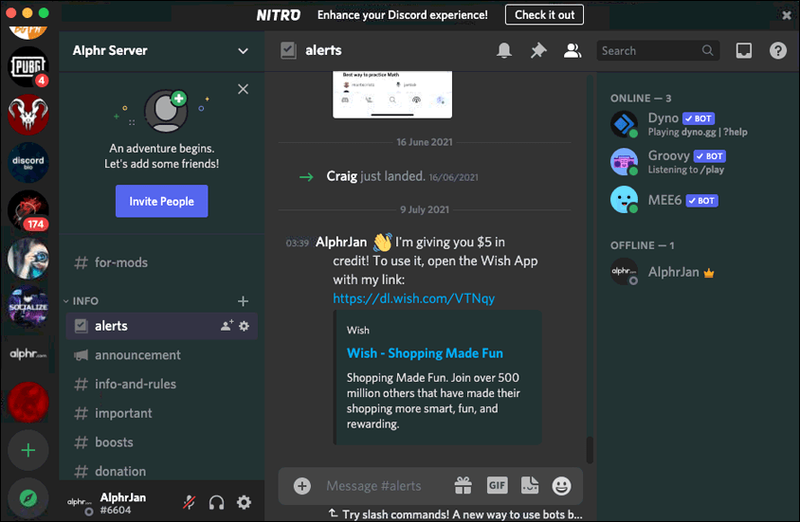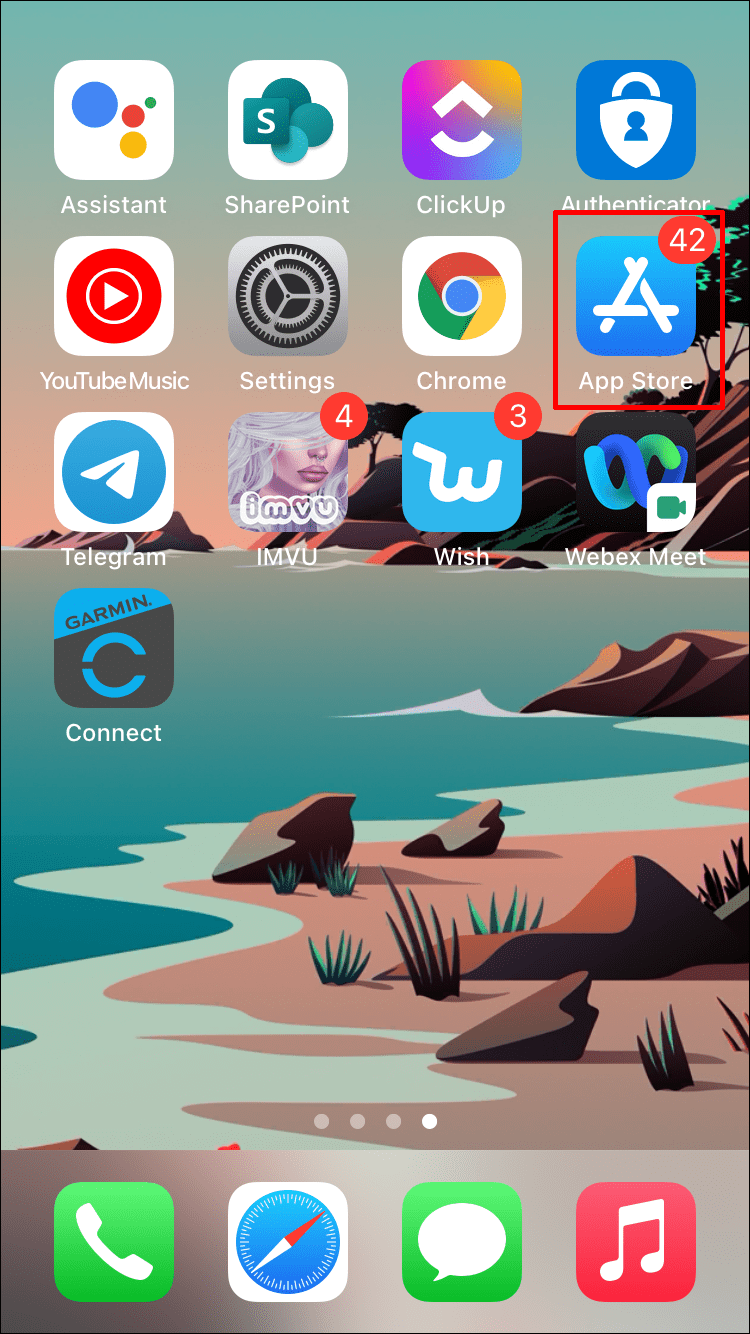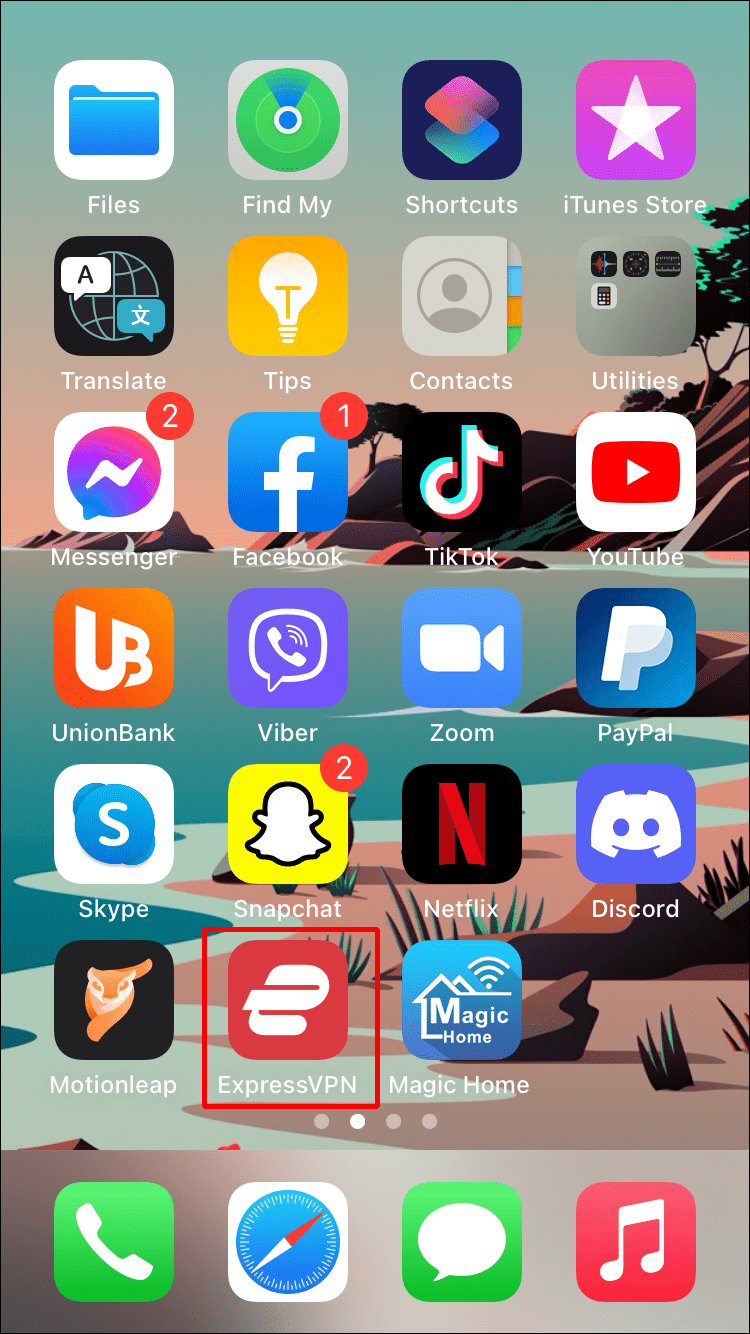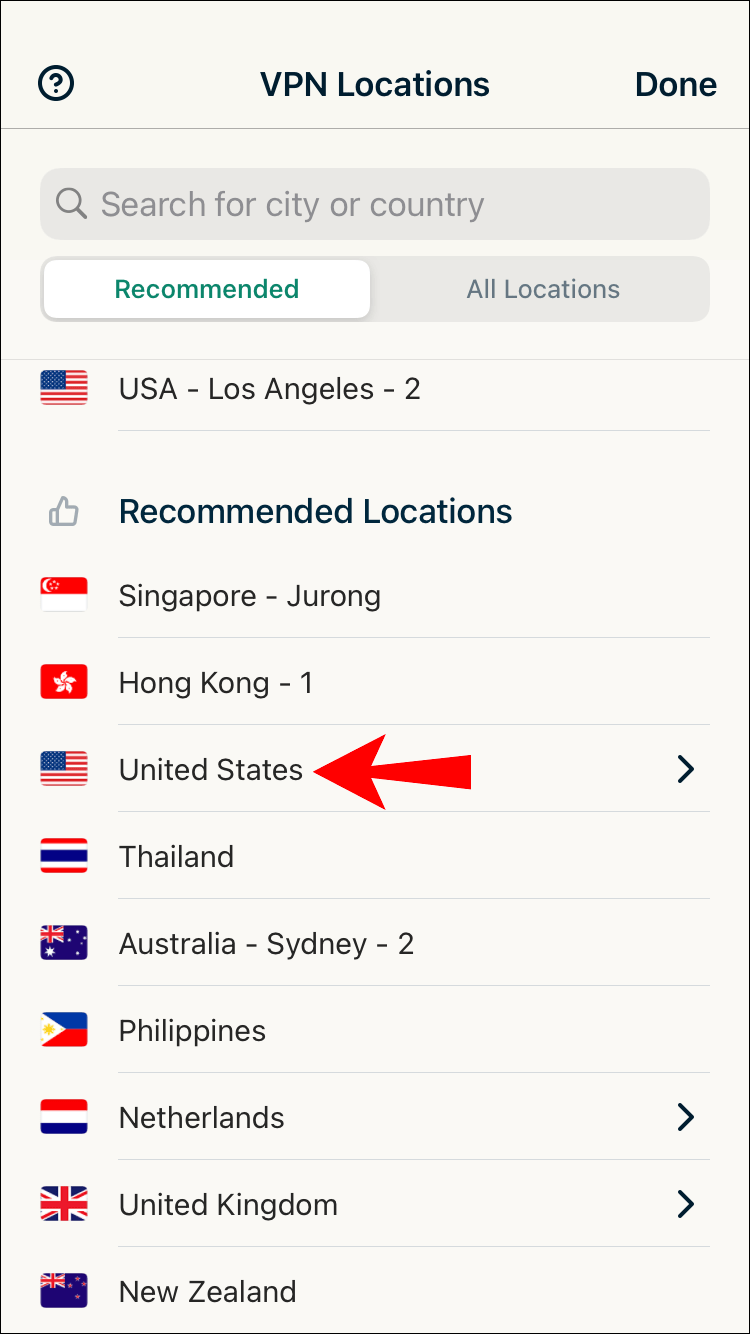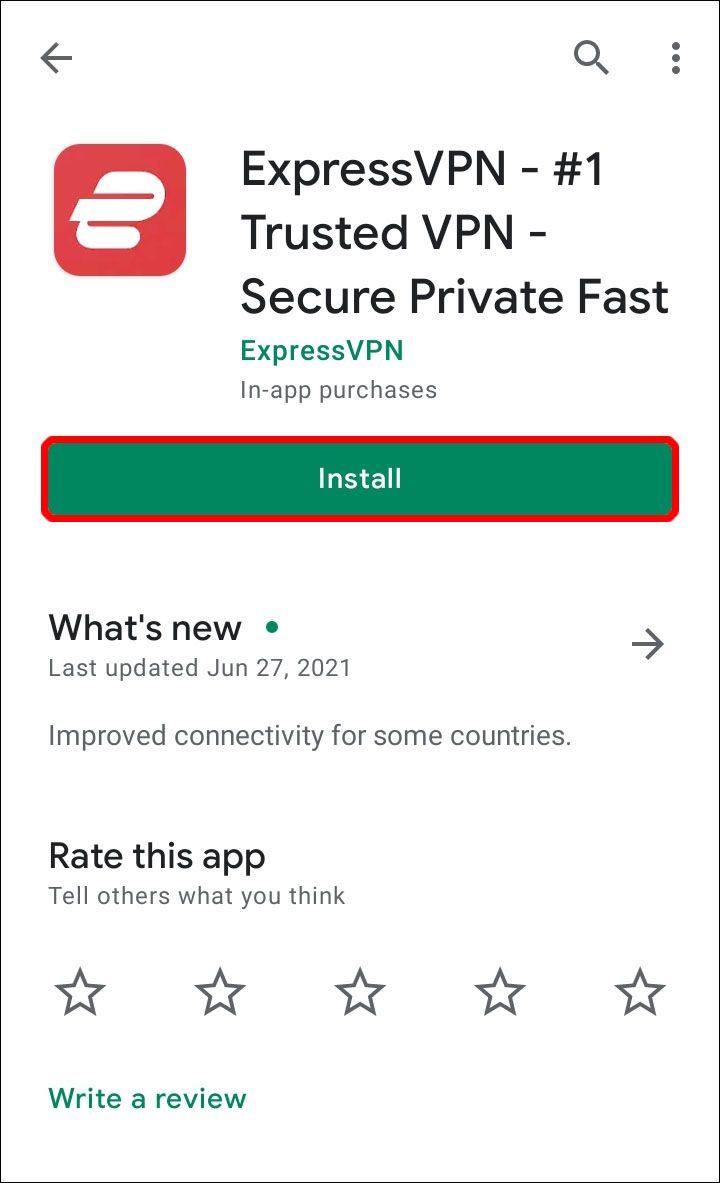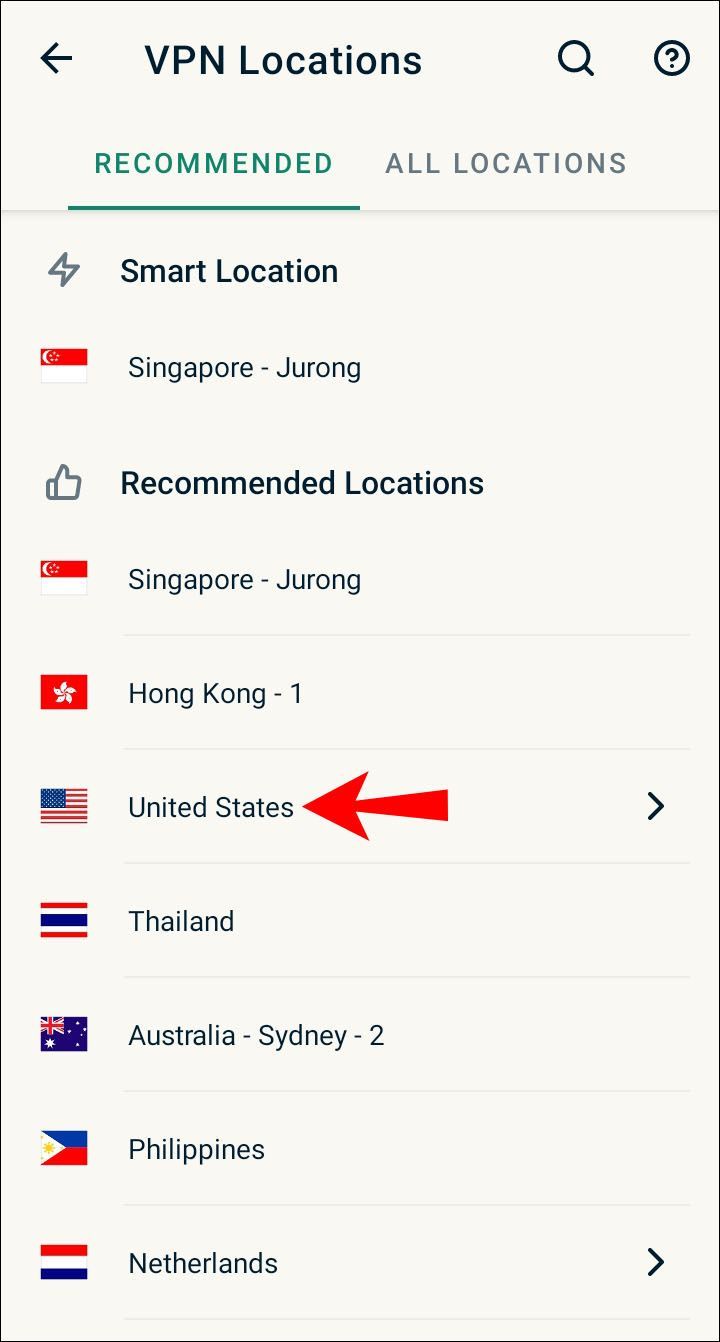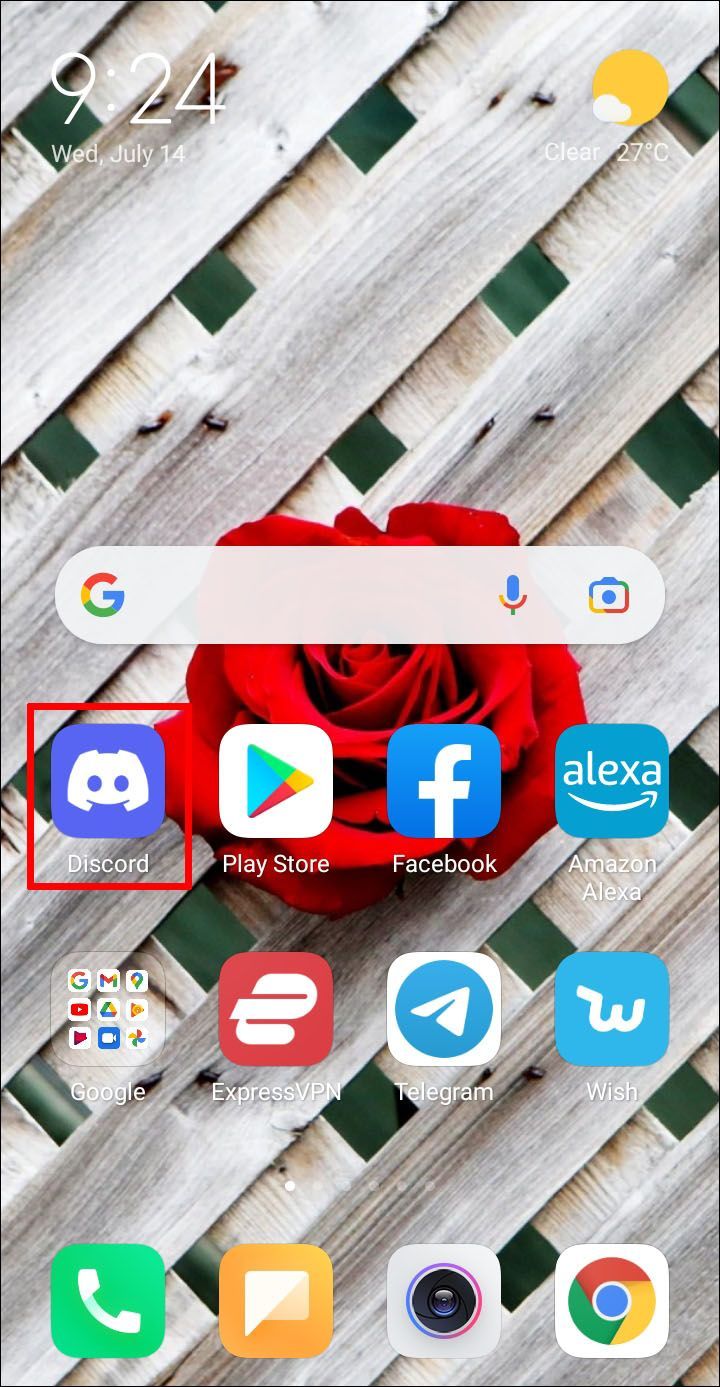Zastrzeżenie: Niektóre strony w tej witrynie mogą zawierać link partnerski. Nie wpływa to w żaden sposób na nasz artykuł redakcyjny.
Linki do urządzeń
Discord jest wygodny do rozmów z przyjaciółmi, rodziną i współpracownikami, ale bez VPN , możesz być ofiarą cyberataków. Z tego powodu powinieneś podjąć dodatkowe kroki, aby zabezpieczyć przeglądanie Internetu i utrudnić Ci wyśledzenie.

Jeśli nie wiesz, jak używać a VPN z Discordem trafiłeś we właściwe miejsce. W tym artykule nauczymy Cię metod dla czterech platform. Odpowiemy również na niektóre często zadawane pytania dotyczące Discorda.
Discord jest bezpieczny, ale nie do końca bezpieczny
Discord ma kilka dobrych funkcji bezpieczeństwa, które mogą zapobiegać wyciekom IP i atakom DDoS. Dzięki temu Twoja lokalizacja będzie bezpieczna przed cyberprzestępcami.
Oferta limitowana: 3 miesiące ZA DARMO! Zdobądź ExpressVPN. Bezpieczny i przyjazny dla przesyłania strumieniowego.30 dniowa gwarancja zwrotu pieniedzy
Dostępne jest również uwierzytelnianie dwuskładnikowe lub 2FA. Wymaga to dwukrotnego uwierzytelnienia się, aby zalogować się na nowym urządzeniu. Osoby bez dostępu do drugiej metody nie będą mogły używać Twojego konta do złośliwych celów.
Jeśli chodzi o czaty głosowe; są szyfrowane od końca do końca. Możesz mówić bez obaw o normalne ataki lub podsłuchiwanie przez innych.
Twój adres IP i identyfikator urządzenia są również zapisywane w ramach polityki prywatności Discord. Oznacza to, że hakerzy, którzy atakują serwery hostingowe Discord, mogą natychmiast znaleźć Twoją lokalizację i identyfikator urządzenia.
jak zrobić tryb ciemny tiktokOferta limitowana: 3 miesiące ZA DARMO! Zdobądź ExpressVPN. Bezpieczny i przyjazny dla przesyłania strumieniowego.
30 dniowa gwarancja zwrotu pieniedzy
Co więcej, niektóre kraje zakazały używania Discorda w swoich granicach. Aby uzyskać dostęp do Discord, musisz zmienić swój adres IP. To tam VPN również wchodzi.
Jak korzystać z Discord z VPN na komputerze z systemem Windows
Na komputerze istnieje wiele usług VPN do wyboru. Wszystkie z nich mogą ukryć Twój adres IP przed czymś innym. W ten sposób śledzenie Twojej prawdziwej lokalizacji stanie się znacznie trudniejsze.
Ponieważ dostępnych jest wiele różnych usług VPN, nie będziemy w stanie ich wszystkich wymienić. Zamiast tego możemy udzielić ogólnych porad dotyczących instalacji i korzystania z usługi VPN. Dokładne kroki będą się różnić, ale pomysł jest wspólny dla wszystkich.
Oferta limitowana: 3 miesiące ZA DARMO! Zdobądź ExpressVPN. Bezpieczny i przyjazny dla przesyłania strumieniowego.30 dniowa gwarancja zwrotu pieniedzy
dlaczego pobieranie Steam jest tak wolne?
Oto ogólne kroki dotyczące korzystania z VPN na komputerze przy jednoczesnym korzystaniu z Discord:
- Zarejestruj konto na Usługa VPN Jeśli potrzebne.
- Kup wybraną subskrypcję VPN, jeśli jest to usługa płatna.

- Pobierz VPN dla Windows.

- Uruchom instalator i poczekaj, aż się zakończy.
- Uruchom VPN.

- Wybierz kraj lub lokalizację, z którą chcesz się połączyć.
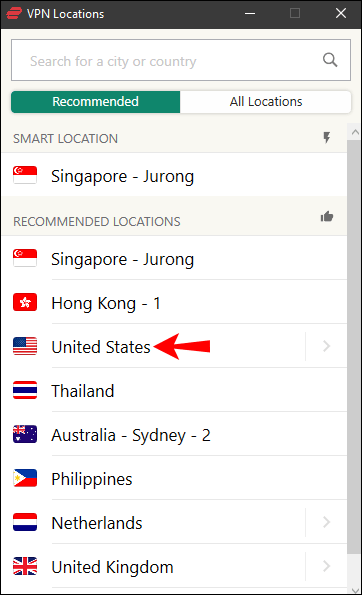
- Włącz VPN.
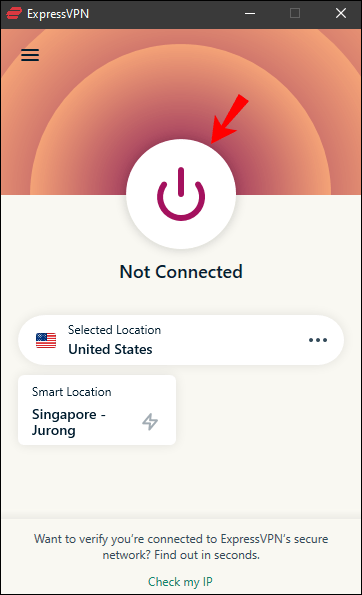
- Gdy VPN jest włączony, a Twoja lokalizacja ulegnie zmianie, jesteś teraz chroniony.

- Uruchom Discord i zacznij rozmawiać.
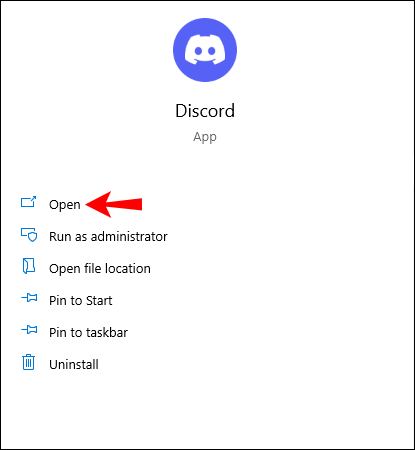
Istnieje wiele opcji, takich jak ExpressVPN , VoidVPN, CyberGhost i nie tylko. Najlepsze sieci VPN umożliwiają łączenie się z tysiącami lokalizacji, co jeszcze bardziej utrudnia śledzenie. Niektóre oferują nawet funkcje bezpieczeństwa klasy wojskowej, takie jak CyberGhost.
Jak korzystać z Discord z VPN na komputerze Mac?
Na Macu możesz wykonać podobne kroki, jak przy instalacji VPN na komputerze PC. Pamiętaj, że musisz pobrać wersję żądanej sieci VPN na Maca, ponieważ instalator Windows nie będzie działał.
Komputery Mac są na ogół bezpieczniejsze niż komputery PC z systemem Windows, ale nie są odporne na cyberataki, dlatego warto również zainwestować w usługę VPN, aby się chronić.
Kroki to:
- W razie potrzeby zarejestruj konto w usłudze VPN.
- Kup wybraną subskrypcję VPN, jeśli jest to usługa płatna.
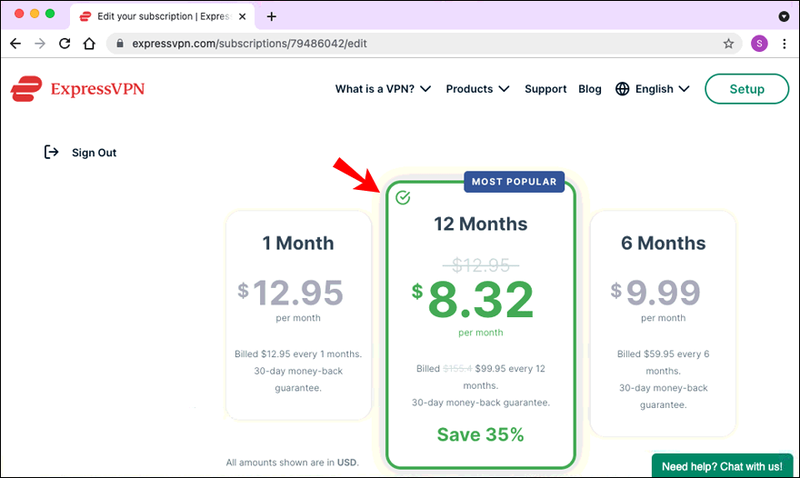
- Pobierz VPN na Maca.

- Uruchom instalator i poczekaj, aż się zakończy.
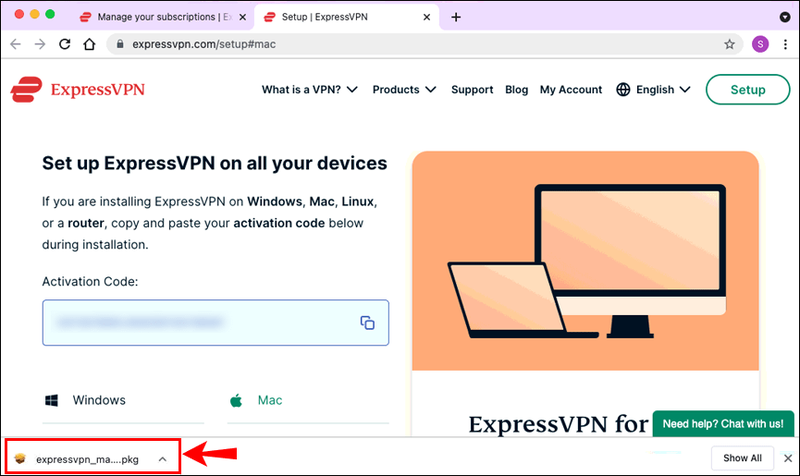
- Uruchom VPN.

- Wybierz kraj lub lokalizację, z którą chcesz się połączyć.
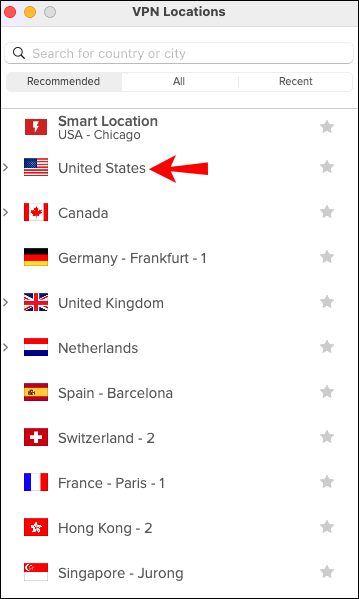
- Włącz VPN.

- Gdy VPN jest włączony, a Twoja lokalizacja ulegnie zmianie, jesteś teraz chroniony.
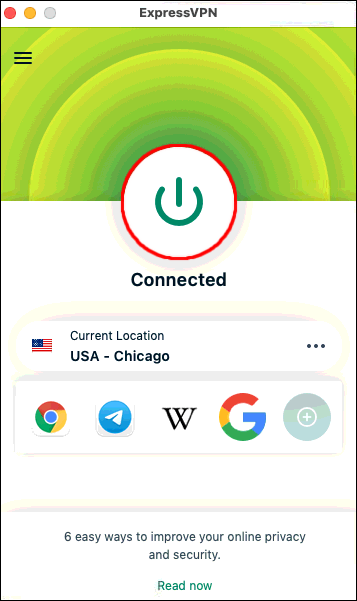
- Uruchom Discord i zacznij rozmawiać.
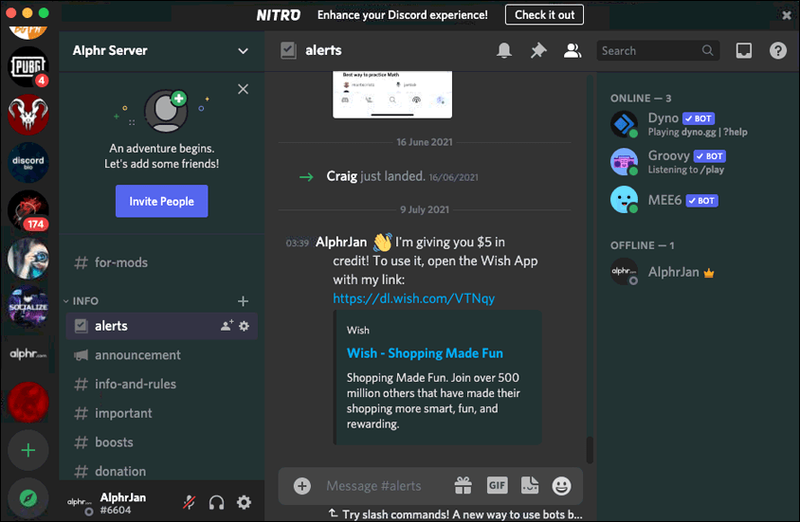
Bez względu na to, na jakim systemie operacyjnym działa Twój komputer, uzyskanie dla niego VPN jest bardzo ważne. Uniemożliwia każdemu uzyskanie Twojego prawdziwego adresu IP. Ponieważ jest powiązany z Twoją lokalizacją, hakerzy mogą Cię wyśledzić za pomocą prostego wyszukiwania.
Podobnie jak w przypadku korzystania z VPN w systemie Windows, Discord na Macu nie będzie w stanie śledzić Twojej lokalizacji, gdy VPN zakrywa Twoje ślady. Możesz swobodnie rozmawiać głosowo, aby zapewnić maksymalne bezpieczeństwo. Nawet jeśli inni przeczytają twoje teksty, będzie im trudno cię zlokalizować.
Jak korzystać z Discord z VPN na iPhonie
Podobnie jak Mac OS X, iOS jest często reklamowany jako bezpieczniejszy niż Android. Mimo to luki w Discord pozostają na różnych platformach. Powinieneś kupić VPN dla swojego iPhone'a, ponieważ uniemożliwi to aplikacjom uzyskanie Twojej prawdziwej lokalizacji.
Oto kroki instalacji VPN na iPhonie:
- Przejdź do App Store.
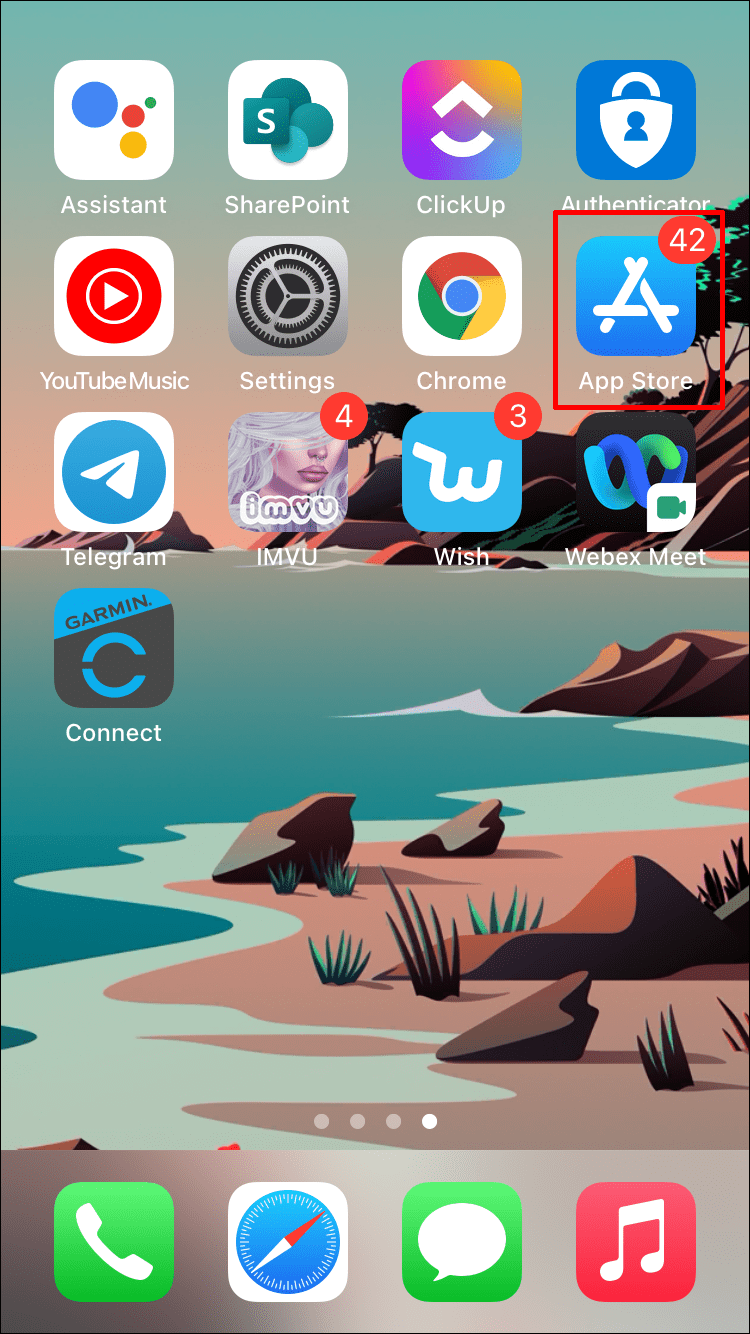
- Wybierz VPN, który chcesz zainstalować.

- Poczekaj, aż zakończy się pobieranie i instalowanie.
- W razie potrzeby kup subskrypcję, utwórz konto i zaloguj się.
- Uruchom aplikację VPN.
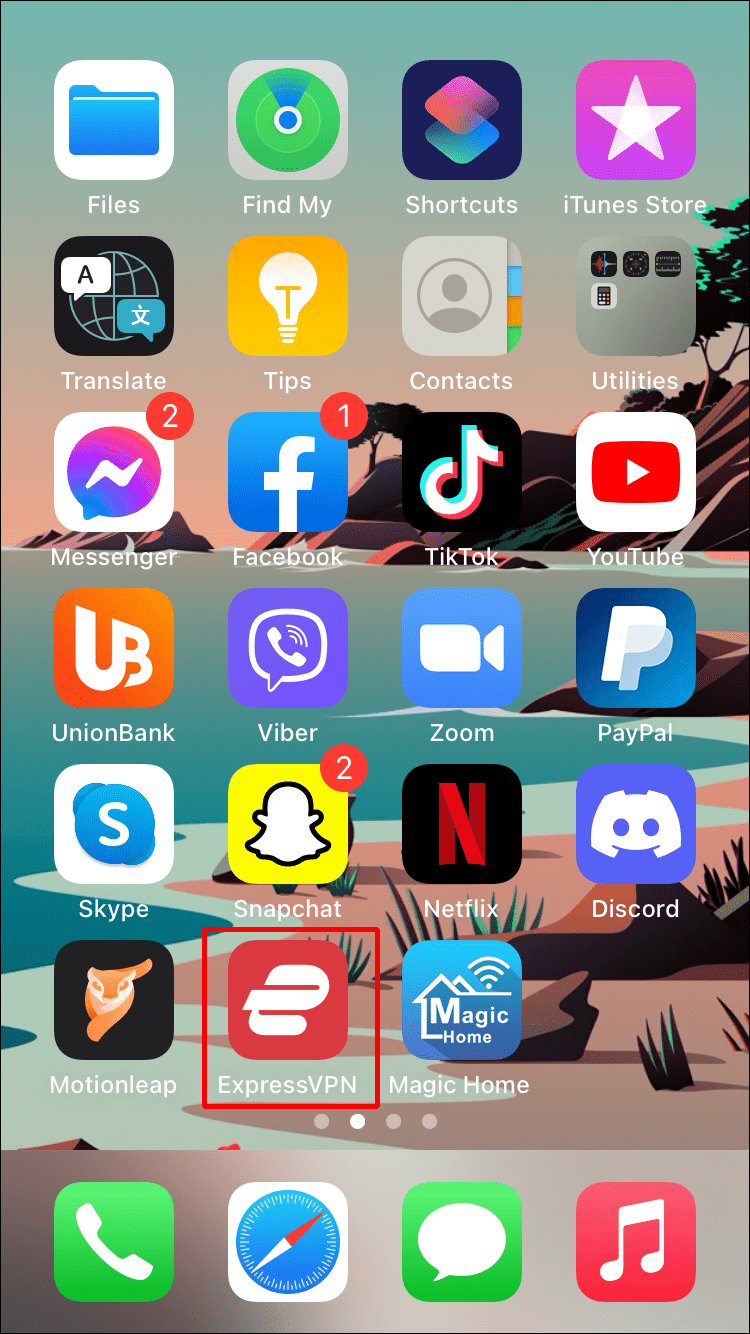
- Wybierz serwer lub lokalizację, z którą chcesz się połączyć.
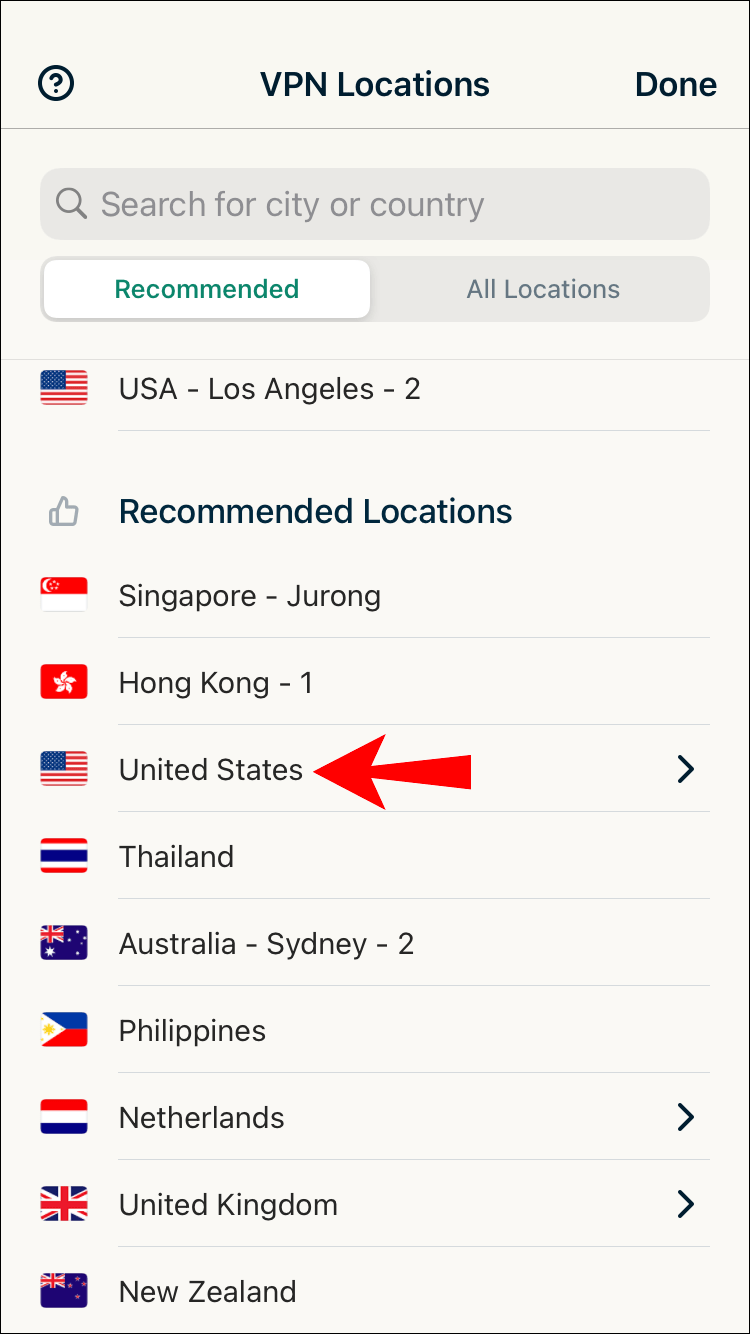
- Następnie możesz uruchomić Discord i rozmawiać.

Uzyskanie VPN na urządzeniu mobilnym jest znacznie łatwiejsze i dostępnych jest wiele darmowych wersji. Problem z nimi polega na tym, że mogą wyświetlać reklamy, które już wymagają pewnego gromadzenia danych z ich strony. Zacienione firmy VPN sprzedają również dane, które zbierają z Twojego telefonu.
Jeśli nie chcesz na to pozwolić, zalecamy wykupienie płatnej subskrypcji VPN bez reklam.
Jak korzystać z Discord z VPN na urządzeniu z Androidem?
Uzyskanie VPN na Androida jest również proste. Dostępnych jest jeszcze więcej opcji, ponieważ deweloperom łatwiej jest publikować swoje aplikacje w sklepie Google Play. Oznacza to jednak również, że prawdopodobnie znajdziesz tutaj złą sieć VPN.
Powinieneś trzymać się płatnych ze świetnymi recenzjami, takimi jak nasz wybór VPN: ExpressVPN . Android jest łatwiejszy do zhakowania i zainfekowania wirusami, dlatego należy zachować szczególną ostrożność.
Oto kroki, aby uzyskać VPN na Androida:
- Przejdź do Sklepu Play.

- Wybierz VPN, który chcesz zainstalować.
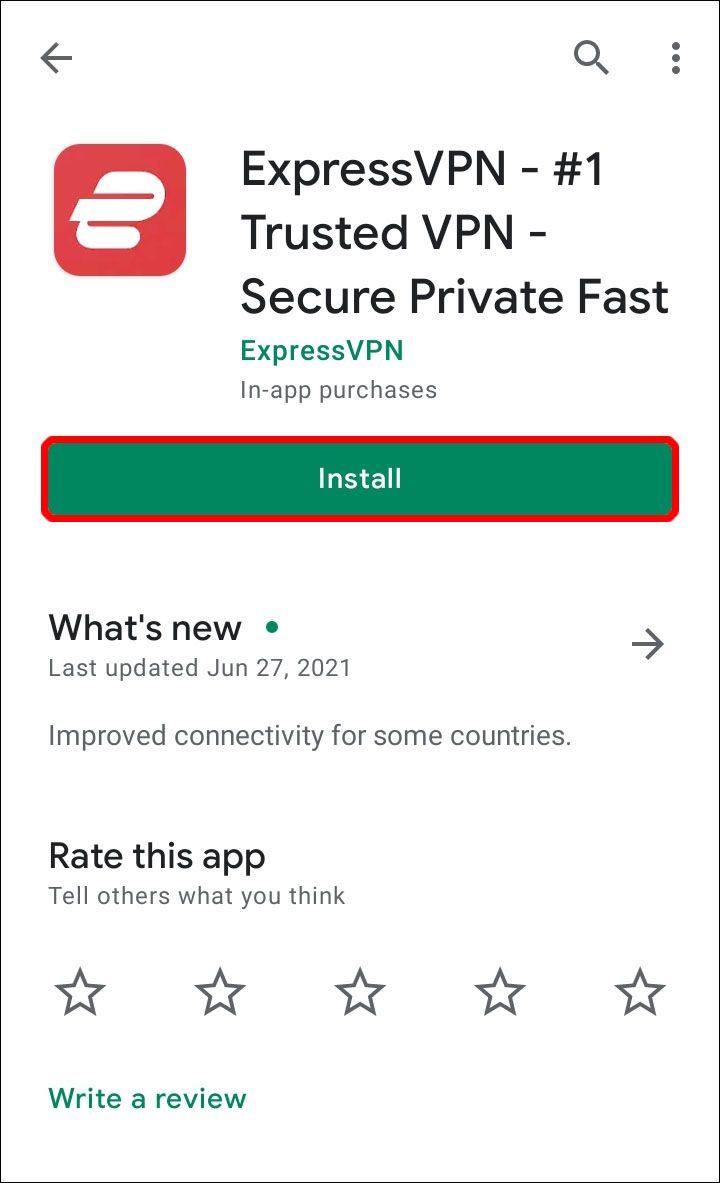
- Poczekaj, aż zakończy się pobieranie i instalowanie.
- W razie potrzeby kup subskrypcję, utwórz konto i zaloguj się.
- Uruchom aplikację VPN.

- Wybierz serwer lub lokalizację, z którą chcesz się połączyć.
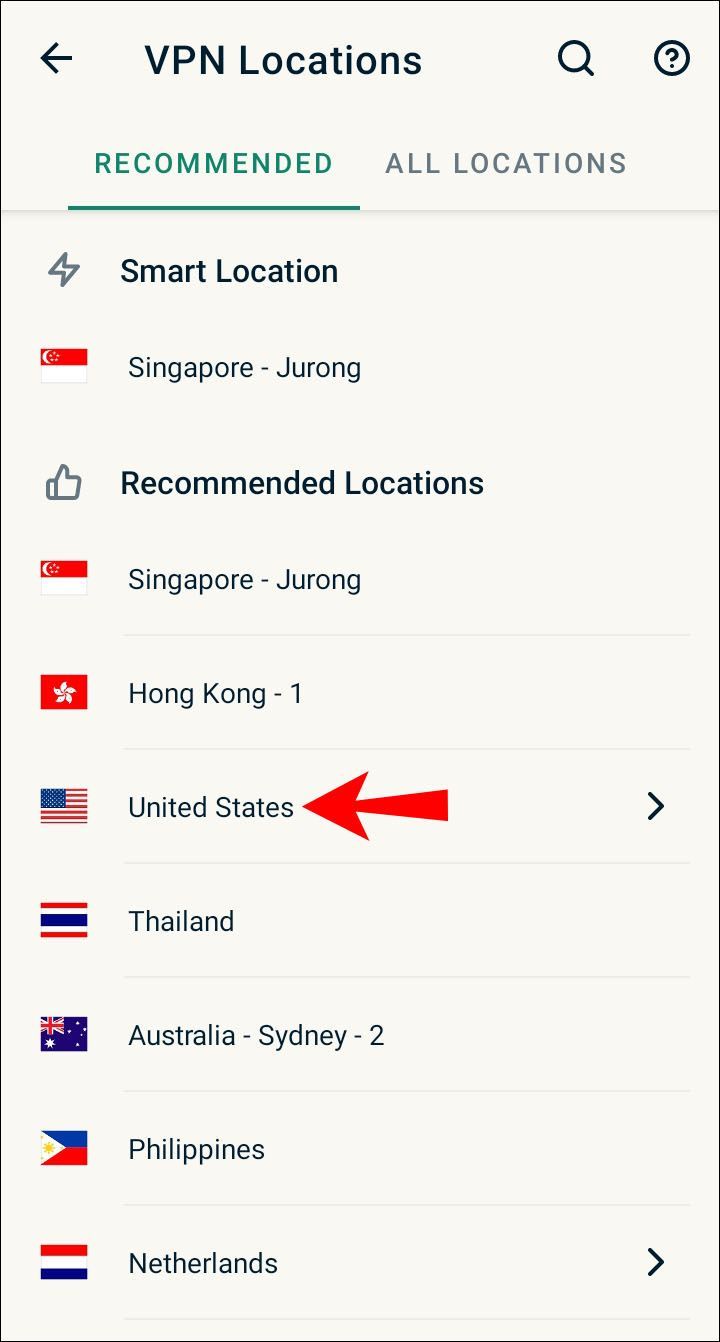
- Następnie możesz uruchomić Discord i rozmawiać.
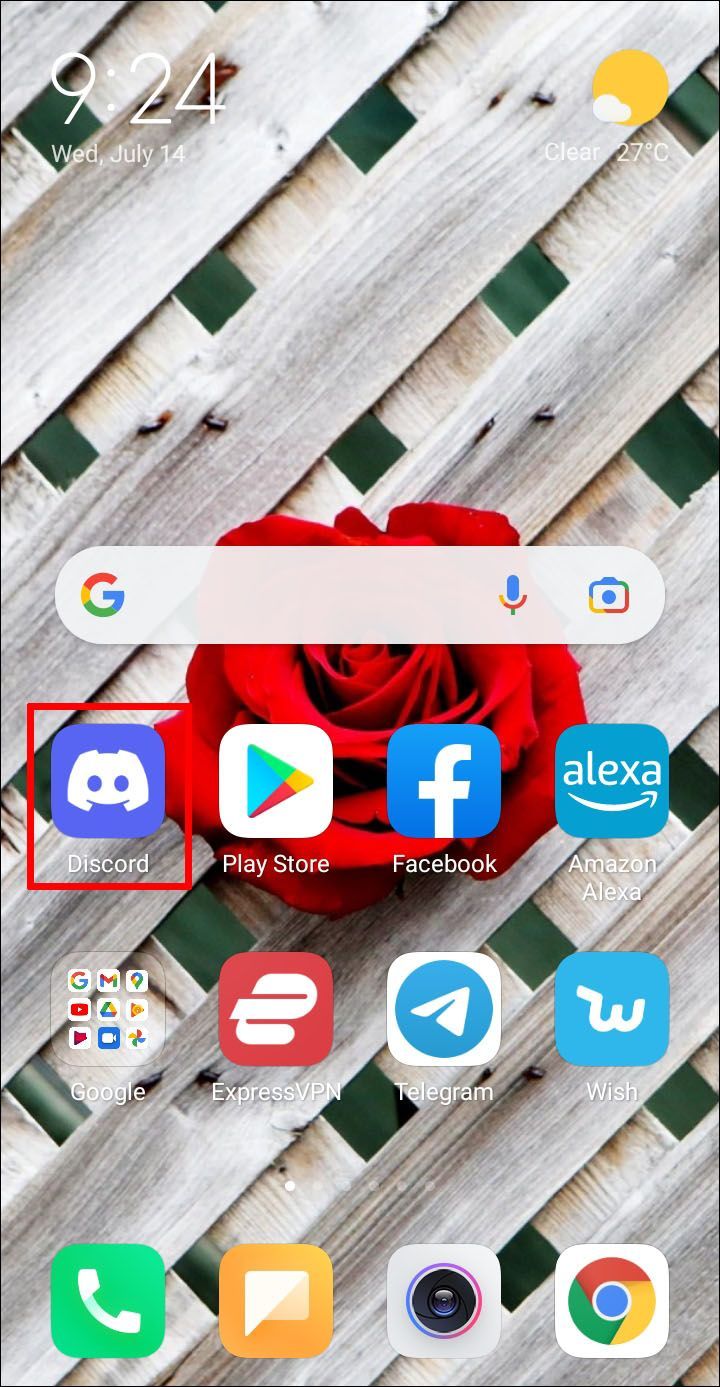
Po włączeniu VPN możesz bezpiecznie korzystać z Discord na swoim telefonie z Androidem. Trzymaj cyberprzestępców z dala od swoich prywatnych danych i lokalizacji. Powinieneś być w stanie zachować bezpieczeństwo podczas korzystania z Discord.
Dodatkowe często zadawane pytania
Czy korzystanie z VPN pozwoli mi obejść zakaz Discord?
Tak, może. Discord blokuje użytkowników, którzy naruszają zasady poprzez bany IP. Oznacza to, że jeśli złamiesz zasady, korzystając z domowego Internetu, nie będziesz już mógł uzyskać dostępu do Discord.
VPN umożliwia utworzenie nowego konta i ponowne użycie Discord. Twoje stare konto powinno pozostać w tyle, ponieważ jest zablokowane i żadna sieć VPN nie pozwoli ci ponownie uzyskać do niego dostępu. Na nowym adresie IP powinieneś być w stanie odzyskać dostęp do Discord, aczkolwiek z nowym kontem.
jak zrobić playlistę na youtube bez kanału
Jeśli zostałeś zbanowany na serwerze, ale nie na Discord, nie potrzebujesz VPN. Nowe konto z inną nazwą użytkownika powinno Cię wpuścić. Jeśli użyłeś swojej starej nazwy użytkownika, staniesz się celem kolejnego bana.
Czy Discord działa w pełni podczas korzystania z VPN?
Tak, korzystanie z VPN nie wpłynie na Discord. Działa normalnie, tak jak wcześniej. Może istnieć wolniejsze połączenie, ale to powinna być jedyna różnica.
Czy ma znaczenie, z której sieci VPN korzystam?
Powinieneś używać szyfrowanej sieci VPN z najlepszymi możliwymi funkcjami bezpieczeństwa. Polecamy ExpressVPN . Darmowe sieci VPN często mają mniejszą ochronę i wyświetlają reklamy. Mogą również sprzedawać dane innym, naruszając Twoją prywatność.
Dlaczego powinienem używać VPN z Discordem?
Za pomocą VPN możesz uniknąć znalezienia przez hakerów Twojej prawdziwej lokalizacji. Discord ma pewne luki, które może pokryć VPN. Kiedy go włączysz, będziesz o wiele bezpieczniejszy na Discordzie niż wcześniej.
Bezpieczne korzystanie z Discorda może Cię ukryć
Wiedza o tym, jak korzystać z VPN z Discord, jest ważna dla zachowania prywatności. Ryzykujesz wyciek swojego adresu IP i lokalizacji bez takiego adresu i zawsze powinieneś zapobiegać kradzieży informacji przez hakerów i cyberprzestępców.
Czy wolisz określoną sieć VPN dla Discord? Czy uważasz, że szyfrowane rozmowy głosowe to dobry pomysł? Daj nam znać w komentarzach poniżej.